Outlook 2016: Asenna Google- ja Microsoft-sähköpostitilit
Microsoft Office Outlook 2016 / / March 18, 2020
Viimeksi päivitetty
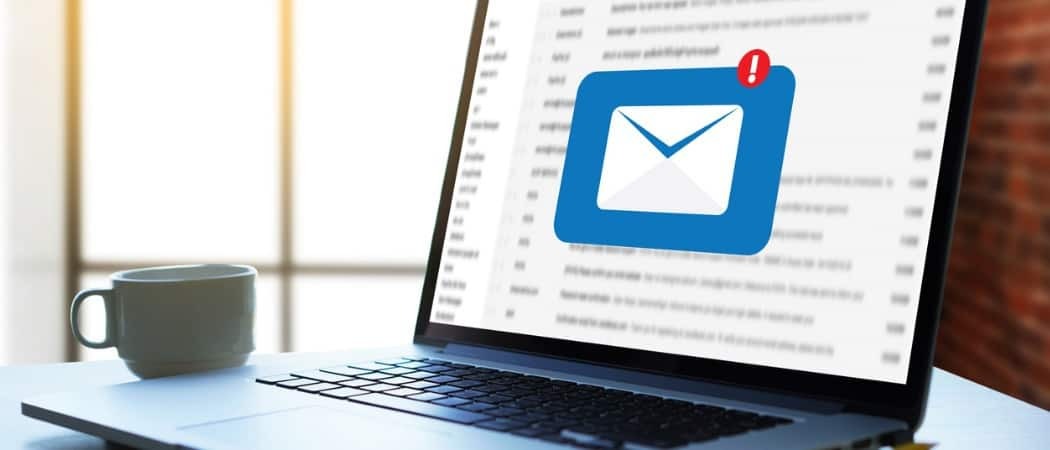
Outlook 2016 on uusi kaikille tulevilla uusilla Microsoftin tuotejulkaisuilla, ja Outlookin sinun on tiedettävä, kuinka määrittää sähköpostisi.
Koska on olemassa uusi Office-versio kulman takana luulimme aloittavan Outlook 2016 -tapahtuman kattamisen perusteista, kuten tilin luomisesta, perusteellisempiin tilanteisiin, kuten sääntöjen laatimiseen.
Tänään aiomme ottaa käyttöön helpomman, mutta olennaisen osan Outlook 2016: sta, joka vaatii sinua asentamaan Gmail-tilisi tai jonkin Microsoftin laajassa tilivalikoimassa @Outlook-, @Live- tai jopa @Hotmail-tileillä, liian. Tarkastelemme myös, kuinka määrittää Gmailin Kahden tekijän todennus käytössä.
Huomautus: Muista, että tämä on edelleen Outlookin beetaversio, ja jotkut asiat muuttuvat, mutta nämä perustoiminnot toimivat samalla tavalla kuin nyt. Jos ei, palaamme ehdottomasti takaisin ja teemme säätöjä lopullisen version julkaisun jälkeen.
Asenna Gmail Outlook 2016: ssa
Sähköpostitilisi lisääminen on suhteellisen helppoa, kuten se on ollut viimeisimmissä Microsoft Office -versioissa. Useimpien ilmaisten tilien, kuten Yahoo tai Gmail, tarvitsee vain kirjoittaa nimesi, sähköpostiosoitteesi ja salasanasi. Outlook määrittää suurimman osan tileistä automaattisesti, paitsi harvoissa tapauksissa, joissa joudut määrittämään asetukset manuaalisesti.
Napsauta Nauha-tiedosto-välilehteä ja valitse sitten Lisää tili.
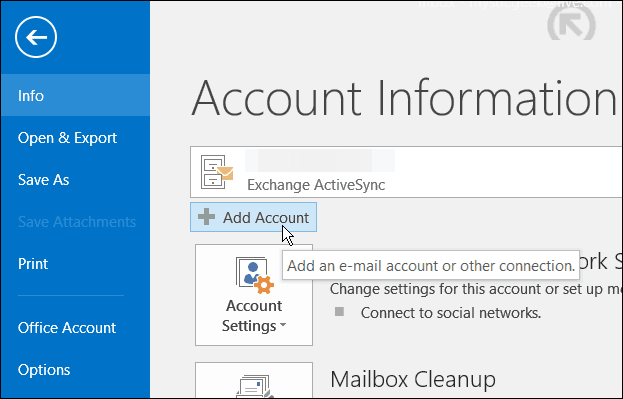
Kirjoita nimesi, sähköpostiosoitteesi ja salasanasi kahdesti ja napsauta Seuraava.
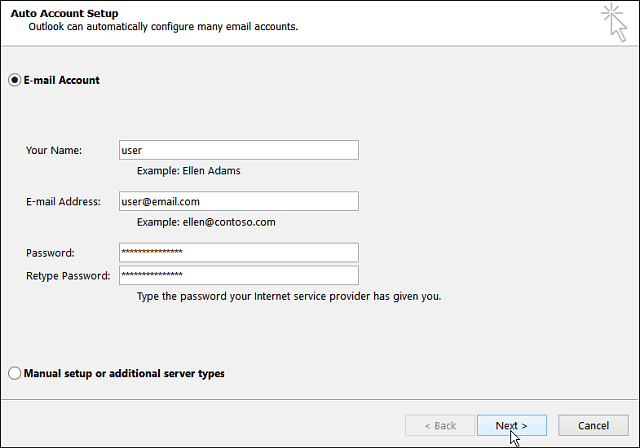
Odota sitten, kunnes tilisi valtuustiedot on vahvistettu. Saatat joutua kirjoittamaan salasanasi toisen kerran, jos näin on, muista vain tarkistaa ruutu, jotta se muistaa käyttöoikeustietosi.
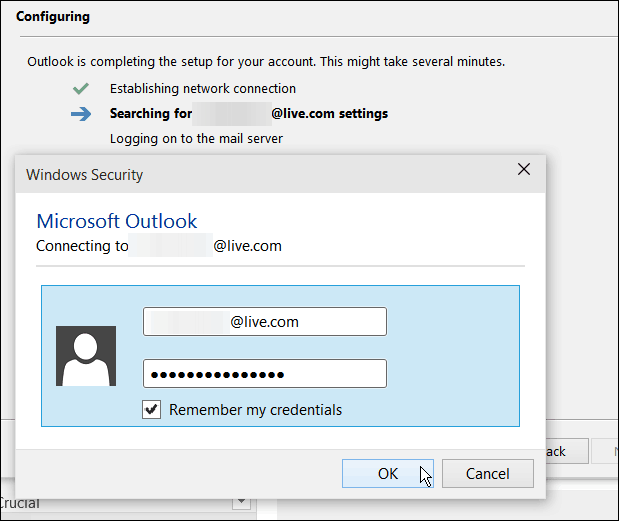
Google-tilit, joissa on kaksifaktorinen todennus
Jos sinulla on Kahden tekijän todennus käytössä Google-tililläsi, jota suosittelemme erittäin tekemään, sinun on luotava sovelluskohtainen salasana lisätäksesi tilisi ja kirjoittaa se tavallisen postin salasanan sijasta.
Voit luoda sovelluskohtaisen salasanan siirtymällä kohtaan Google App -salasanat ja kirjaudu sisään, jos et vielä ole. Valitse sitten avattavista valikoista Viestit> Windows-tietokone ja napsauta sitten Luo.
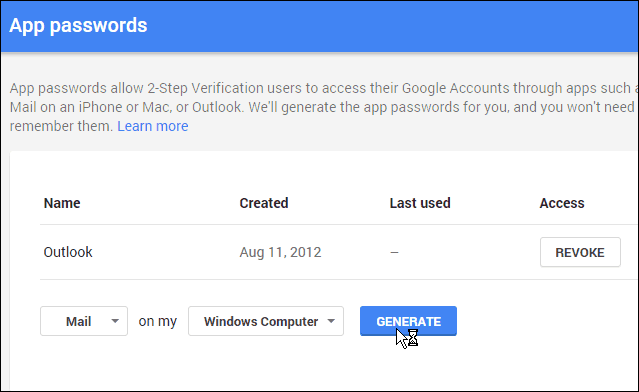
Sitten sinulle luodaan 16 merkin salasana.
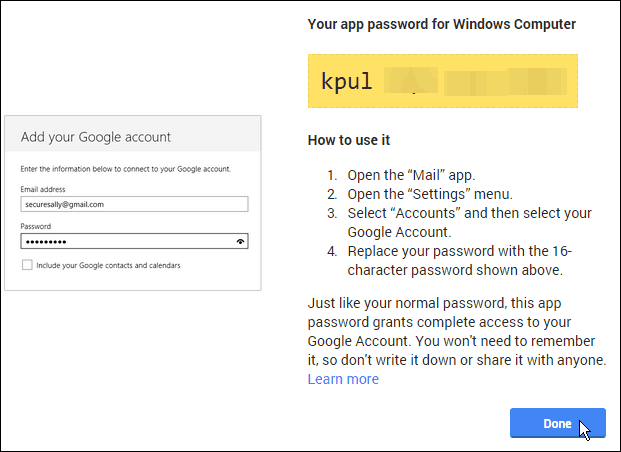
Kirjoita takaisin Outlookiin kirjoittamalla luotu merkkien salasana ja muista ehdottomasti tarkistaa vaihtoehto tallentaaksesi se salasanaluetteloosi.
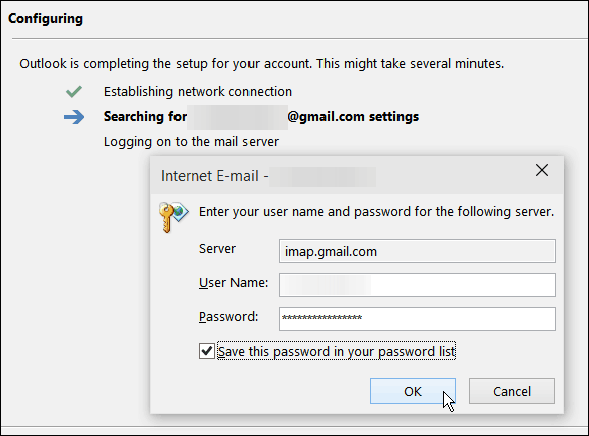
Kun olet määrittänyt sähköpostisi Outlookiin, muista aloittaa joidenkin uusien ominaisuuksien testaaminen. Äskettäin katselimme, että sinun kannattaa tarkistaa, on: Nykyaikaisten liitteiden käyttäminen Outlook 2016 -esikatselussa.



